
Ajouter des sections de morceau dans GarageBand pour iPhone
De nombreux morceaux sont divisés en sections, telles qu’une intro, un couplet et un refrain. Une section dure d’habitude huit mesures, ou un multiple de huit mesures. Lorsque vous créez un morceau GarageBand, il contient une section qui se répète. Vous pouvez ajouter davantage de sections, définir la durée d’une section et lire une section ou toutes les sections.
Ouvrir les réglages de la section de morceau
Touchez le bouton Section de morceau
 sur le bord droit de la règle.
sur le bord droit de la règle.
Ajouter une section de morceau
Ouvrez les réglages de la section de morceau, puis touchez Ajouter.
La nouvelle section, vierge, est ajoutée après la dernière section.
Touchez OK pour fermer les réglages de la section de morceau.
Ajouter une copie d’une section
Ouvrez les réglages de la section de morceau, choisissez la section à copier, puis touchez Dupliquer.
La copie est ajoutée après la dernière section.
Touchez OK pour fermer les réglages de la section de morceau.
Modifier la durée d’une section
Ouvrez les réglages de la section de morceau.
Touchez le bouton Inspecteur
 à côté du nom de la section.
à côté du nom de la section.Si la section est automatique, touchez le commutateur Automatique pour désactiver ce réglage.
Touchez la flèche vers le haut ou vers le bas située à côté de Manuelle pour allonger ou réduire manuellement la section par incréments d’une mesure. Vous pouvez balayer verticalement pour le modifier par intervalles plus importants.
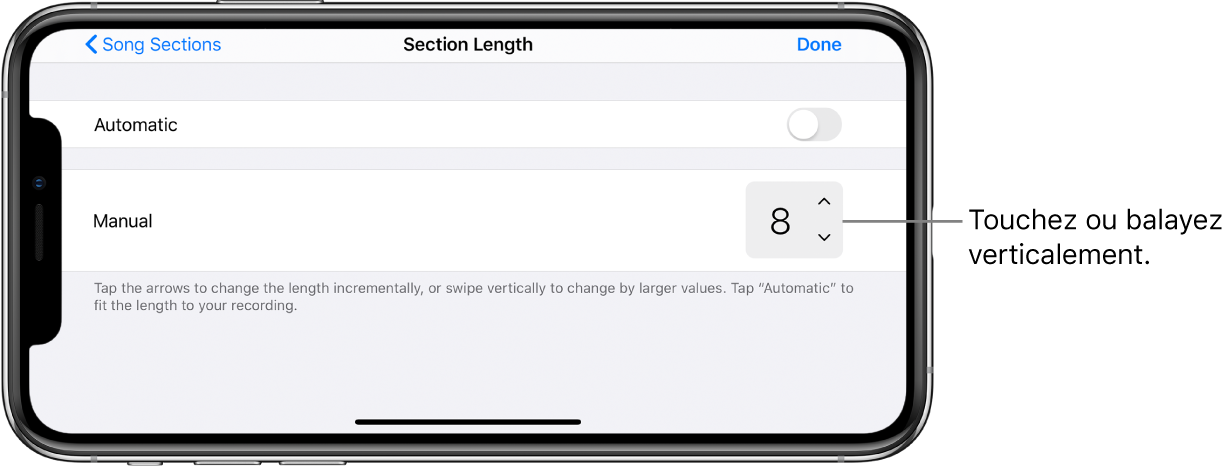
Touchez OK pour fermer les réglages de la section de morceau.
Lorsque vous raccourcissez une section, toutes les régions qui s’étendent après la fin de la section sont raccourcies. Lorsque vous rallongez une section, toutes les régions qui s’étendent du début à la fin de la section sont à présent mises en boucle jusqu’à la nouvelle fin de la section. Une section peut comporter n’importe quel nombre de mesures et un morceau complet peut comporter jusqu’à 320 mesures.
Lire une section différente
Ouvrez les réglages de la section de morceau et choisissez la section à lire. Pour lire toutes les sections du morceau, choisissez Toutes les sections.
La présentation par pistes se transforme de manière à afficher la section, et la règle affiche les numéros de mesure pour la section.
En présentation par pistes, vous pouvez également basculer entre sections de morceau adjacentes : balayez vers la gauche ou la droite jusqu’à ce que la section suivante soit visible.
Si vous définissez des valeurs de quantification ou de transposition différentes pour une piste dans différentes sections, la valeur de quantification ou de transposition correspondant à cette piste est indiquée comme « Multiple » lorsque vous choisissez Toutes les sections.
Touchez OK pour fermer les réglages de la section de morceau.
Pour lire la ou les sections actuelles, touchez le bouton de lecture
 de la barre des commandes.
de la barre des commandes.
Changer l’ordre des sections
Ouvrez les réglages de la section de morceau, puis touchez Modifier.
Faites glisser une section vers le haut ou vers le bas dans la liste en utilisant la poignée située sur son bord droit.
Lorsque vous avez terminé, touchez OK.
Touchez OK pour fermer les réglages de la section de morceau.
Prolonger une région sur plusieurs sections
Ouvrez les réglages de la section de morceau, puis touchez Toutes les sections.
Touchez OK pour fermer les réglages de la section de morceau.
Déplacez, redimensionnez ou mettez en boucle la région pour la faire s’étendre sur plusieurs sections. Vous pouvez également enregistrer une nouvelle région sur plusieurs sections.
Supprimer une section
Ouvrez les réglages de la section de morceau, puis touchez Modifier.
Touchez le cercle rouge situé à gauche de la section à supprimer.
Si le morceau ne comporte qu’une section, elle ne peut pas être supprimée.
Touchez OK pour fermer les réglages de la section de morceau.
Régler la première section des nouveaux morceaux pour la faire correspondre à la durée de votre enregistrement
Par défaut, la première section d’un nouveau morceau comporte 8 mesures. Vous pouvez régler la durée de la première section des nouveaux morceaux sur Automatique pour qu’elle corresponde à la durée de votre enregistrement.
Sur l’écran d’accueil, touchez Réglages.
Dans l’app Réglages, faites défiler vers le bas, puis touchez GarageBand.
Touchez le commutateur Durée d’enregistrement automatique.
